Photoshop美工教程:塑造美女紧身内衣曲线(4)
文章来源于 PS教程网,感谢作者 Tataplay尖尖 给我们带来经精彩的文章!设计教程/PS教程/照片处理2012-12-17
24、按Ctrl+T键对椭圆路径进行自由变换,适当压扁椭圆,并调整角度,让椭圆的角度与腹部截面保持在致,如下图所示: 25、同样对路径进行描边等操作,效果如下图所示: 26、给图层5添加图层蒙版,利用黑色画笔将相关
24、按Ctrl+T键对椭圆路径进行自由变换,适当压扁椭圆,并调整角度,让椭圆的角度与腹部截面保持在致,如下图所示:

25、同样对路径进行描边等操作,效果如下图所示:

26、给图层5添加图层蒙版,利用黑色画笔将相关部位擦除,效果如下图所示:

27、选择自定义形状工具,选择“箭头6”,如下图所示:
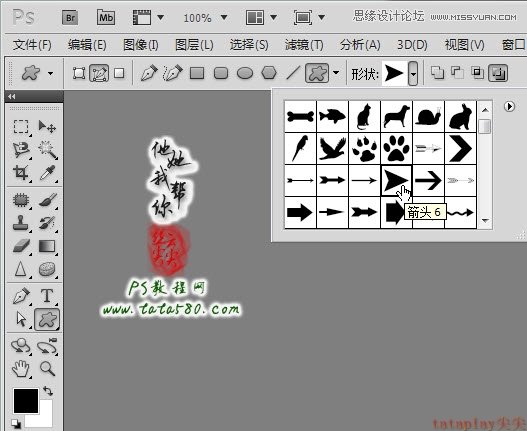
28、新建一个图层6,拉出一个箭头路径,转换成选区,填充白色,并设置外发光样式,效果如下图所示:

29、将图层6复制生成图层6副本,并调整两个箭头的位置,效果如下图所示,调整完后可以将椭圆及箭头所在的三个图层一起选中并合并,这样便于处理,也可以不合并,视个人喜好而定。

30、本例将三个图层合并成“图层6 副本”,然后将其再复制生成一个“图层6 副本2”,适当调整位置,目的是为了展示紧身衣收腹的效果,如下图所示:

31、到此曲线效果就基本处理完毕,最后还要适当添加一些文字说明,这样效果更好,单击选择文字工具,一般设置宋体即可,大小适当,颜色黑色,如下图所示:

32、在适当的位置加上适当的说明,如收腹、提胸等,文字不一定要多,要简洁明了,如下图所示:

33、另外再添加抬臀,也可以根据后腰走势添加与曲线相同走势的文字,如本例中的“ 展现女性完美曲线”(文字前加几个空格,在调整曲线时就知道用处了),设置文字的变形,如下图所示:

34、选择自定义形状工具中的“爆炸1”,如下图所示:
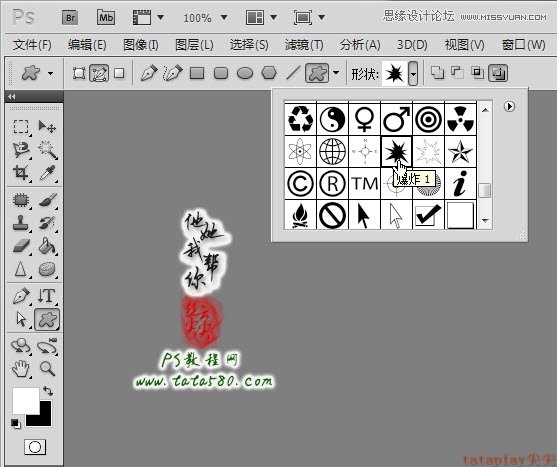
 情非得已
情非得已
推荐文章
-
 Photoshop制作唯美可爱的女生头像照片2020-03-17
Photoshop制作唯美可爱的女生头像照片2020-03-17
-
 Photoshop快速给人物添加火焰燃烧效果2020-03-12
Photoshop快速给人物添加火焰燃烧效果2020-03-12
-
 Photoshop调出人物写真甜美通透艺术效果2020-03-06
Photoshop调出人物写真甜美通透艺术效果2020-03-06
-
 Photoshop保留质感修出古铜色人像皮肤2020-03-06
Photoshop保留质感修出古铜色人像皮肤2020-03-06
-
 Photoshop制作模特人像柔润的头发效果2020-03-04
Photoshop制作模特人像柔润的头发效果2020-03-04
-
 古风效果:用PS调出外景人像中国风意境效果2019-11-08
古风效果:用PS调出外景人像中国风意境效果2019-11-08
-
 插画效果:用PS把风景照片转插画效果2019-10-21
插画效果:用PS把风景照片转插画效果2019-10-21
-
 胶片效果:用PS调出人像复古胶片效果2019-08-02
胶片效果:用PS调出人像复古胶片效果2019-08-02
-
 素描效果:用PS制作人像彩色铅笔画效果2019-07-12
素描效果:用PS制作人像彩色铅笔画效果2019-07-12
-
 后期精修:用PS给人物皮肤均匀的磨皮2019-05-10
后期精修:用PS给人物皮肤均匀的磨皮2019-05-10
热门文章
-
 Photoshop利用素材制作炫丽的科技背景2021-03-11
Photoshop利用素材制作炫丽的科技背景2021-03-11
-
 Photoshop使用中性灰磨皮法给人像精修2021-02-23
Photoshop使用中性灰磨皮法给人像精修2021-02-23
-
 Photoshop制作水彩风格的风景图2021-03-10
Photoshop制作水彩风格的风景图2021-03-10
-
 Photoshop制作创意的文字排版人像效果2021-03-09
Photoshop制作创意的文字排版人像效果2021-03-09
-
 Photoshop制作逼真的投影效果2021-03-11
Photoshop制作逼真的投影效果2021-03-11
-
 Photoshop制作故障干扰艺术效果2021-03-09
Photoshop制作故障干扰艺术效果2021-03-09
-
 Photoshop制作被切割的易拉罐效果图2021-03-10
Photoshop制作被切割的易拉罐效果图2021-03-10
-
 Photoshop制作人物支离破碎的打散效果2021-03-10
Photoshop制作人物支离破碎的打散效果2021-03-10
-
 Photoshop给美女人像快速转为素描效果
相关文章16692020-03-03
Photoshop给美女人像快速转为素描效果
相关文章16692020-03-03
-
 古风效果:用PS调出外景人像中国风意境效果
相关文章27742019-11-08
古风效果:用PS调出外景人像中国风意境效果
相关文章27742019-11-08
-
 甜美效果:用PS调出室内美女清新淡雅效果
相关文章5022019-08-09
甜美效果:用PS调出室内美女清新淡雅效果
相关文章5022019-08-09
-
 通透效果:用PS调出清晰通透的蓝天效果
相关文章5502019-08-08
通透效果:用PS调出清晰通透的蓝天效果
相关文章5502019-08-08
-
 胶片效果:用PS调出人像复古胶片效果
相关文章5062019-08-02
胶片效果:用PS调出人像复古胶片效果
相关文章5062019-08-02
-
 电影效果:用PS调出年代感电影艺术效果
相关文章4852019-07-19
电影效果:用PS调出年代感电影艺术效果
相关文章4852019-07-19
-
 工笔画效果:用PS制作古典工笔画效果
相关文章10012019-04-15
工笔画效果:用PS制作古典工笔画效果
相关文章10012019-04-15
-
 复古效果:用PS制作民国风格的人像效果
相关文章8332019-04-08
复古效果:用PS制作民国风格的人像效果
相关文章8332019-04-08
